WooCommerce'de aynı kategori veya alt kategorideki ilgili ürünler nasıl gösterilir?
Yayınlanan: 2022-11-04WooCommerce ile ilgili ürünler alanınızda aynı kategoriden veya alt kategoriden ilgili ürünleri göstermek ister misiniz? İşte size bir çözüm.
En göze çarpan ürünleri mağazanızda WooCommerce ile ilgili ürünler olarak sergilemek, mağaza satışlarınızı artırmanıza yardımcı olabilecek kanıtlanmış bir stratejidir. İlgili ürünler, müşterileri daha fazla ürün satın almaya teşvik eder. Müşterileri, başlangıçta satın almayı düşünmedikleri ürünlere gitmeye bile ikna edebilir.
Mağazanızda ilgili ürünleri çeşitli şekillerde kurabilirsiniz. Bunlardan biri, WooCommerce'deki varsayılan yukarı satış ve çapraz satış bölümüdür. Ürünleri yukarı satmak ve çapraz satış yapmak için WordPress ürününüzdeki ve alışveriş sepeti sayfanızdaki başlıca konumları kullanabilirsiniz. Amaç, sepetinizin ortalama sipariş değerini iyileştirmek olmalıdır.
Bunlara ek olarak, WooCommerce için WebToffee İlgili Ürünler'in ücretsiz eklentisi, aynı kategoriden ilgili ürünleri WooCommerce mağazanıza eklemenizi sağlar. Bu eklentiyi kullanarak aynı kategoriye veya alt kategoriye ait ürünlerle ilgili ürün alanlarını nasıl kurabileceğinizi ayrıntılı olarak inceleyeceğiz.
WooCommerce için ilgili ürünler
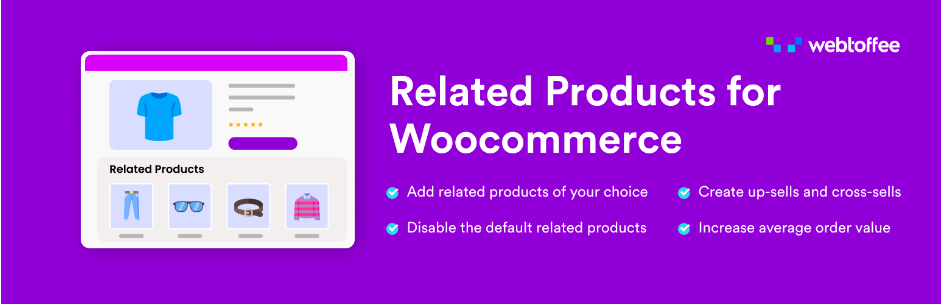
WooCommerce İlgili ürünler, ürün sayfalarınıza fazladan 'İlgili ürünler' widget'ları eklemenizi sağlayan WebToffee'nin ücretsiz bir eklentisidir. Ürünlerinizi mağazada sergilemek ve tanıtmak için widget'ları kullanabilirsiniz. Örneğin, ürünün optimum görünürlüğünü sağlamak için en az dikkat çeken ürünü ilgili ürünler bölümüne ekleyin.
Aynı şekilde eklemek istediğiniz ürünleri de ilgili ürünler listesine ekleyebilirsiniz. Eklenti, kategoriler, etiketler veya niteliklerle ilgili ürünler eklemenizi bile sağlar. Bölüm adını değiştirebilir, görüntülenecek ürün sayısını ayarlayabilir, ürünleri belirli bir sıraya göre düzenleyebilir ve daha fazlasını yapabilirsiniz.
Bu eklenti ile ilgili ürünleri ürün tavsiyesi bölümünde göstermek için bir kaydırıcı da kullanılabilir. Bu amaçla bir bxSlider veya Swiper kaydırıcıyı kullanabilirsiniz. Eklentinin diğer özelliklerinden bazıları, mobil, masaüstü ve tablet görünümlerinde görüntülenecek maksimum ürün sayısını ayarlamayı içerir. Bu eklenti ile stokta olmayan ürünleri gizlemek için de yapılandırabilirsiniz.
Bu eklentiyi kurmadan önce WordPress yönetici konsolunuza kurmanız ve etkinleştirmeniz gerekecek. Eklentiyi yüklemek için WordPress yönetici konsolunuza gidin ve gezinme çubuğunda Eklentiler > Yeni Ekle'ye tıklayın. Arama çubuğunda 'WooCommerce ile ilgili ürünler' eklentisini arayın. Eklentiyi bulduktan sonra Şimdi Kur'a ve ardından eklentiyi etkinleştirmek için Etkinleştir'e tıklayın.
Aynı kategorideki ilgili ürünlerle ürün ilişkileri widget'ı nasıl kurulur?
Ürünleri kategorilere veya alt kategorilere göre ilişkilendirebilirsiniz. Ayrıca ilgili ürünleri global olarak (yani tüm ürünler için tek bir ürün ilişkisi) kurabilir veya mağazanızdaki her ürün için yerel ve özelleştirilmiş ürün ilişkileri kurabilirsiniz.
Aynı kategoriye ait ürünleri tüm ürün sayfalarına ekleyin
Aynı kategoriye göre ilgili ürünleri global olarak ilgili ürünler widget'larına ayarlamak,
- WooCommerce > İlgili Ürünler'e gidin.
- Özel ilgili ürünler olarak çalışma modunu seçin.
- Ürünleri küresel olarak ilişkilendir seçeneğinin altında Kategori'yi seçin.
- İlgili ürünleri, Sıralama Ölçütü altında Popülerlik veya Fiyat gibi kriterlere göre sıralayın.
- Ürünleri artan veya azalan sırada görüntülemek isteyip istemediğinizi seçin.
- Görüntülenecek ürün sayısını seçin.
- Kategorilere göre ilgili WooCommerce ürünlerini bir kaydırıcıda görüntülemek istiyorsanız bir kaydırıcı seçin ve seçin.
- Diğer tüm gerekli değişiklikleri yapın ve değişiklikleri kaydetmek için Değişiklikleri Kaydet'e tıklayın .

Bu, mağazanızdaki tüm ürün sayfalarına 'İlgili Ürünler' adlı yeni bir bölüm ekleyecektir. Her bölüm, ana ürünle aynı kategoriye ait ürünleri içerecektir.

Kategoriye göre ilgili ürünleri tek tek ürün sayfalarına ekleyin
Global konfigürasyon oluşturmak yerine ürün ilişkilerini tek tek ürünler sayfasında eklemek istiyorsanız,
- Ürünler > Tüm Ürünler'e gidin ve İlgili Ürünler alanının ekleneceği ürünü seçin.
- Ürün verileri widget'ında Bağlı Ürünler'e dokunun.
- Ürünle ilişkilendirmek istediğiniz kategorileri İlgili kategoriler bölümünden ekleyin. İlgili ürünler alanında sadece belirtilen kategoriye ait ürünler görüntülenebilir.
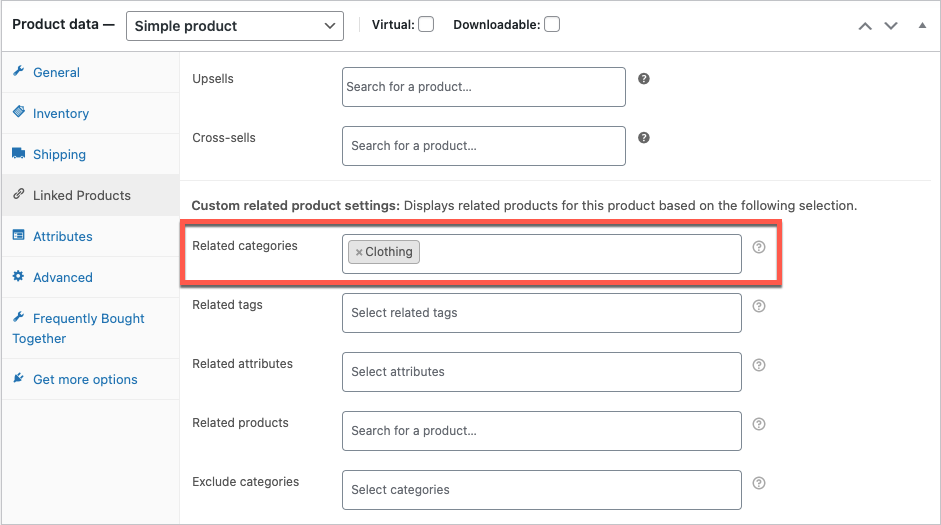
Burada sadece 'giyim' kategorisine ait ürünler bu ürünün ilgili ürünler alanında görüntülenecektir.
<div class="alert alert-primary" role="alert"> <B>Note:</b> <p>If both global and location product relations are set up, the local configuration will take precedence over the global one.</p> </div>Aynı alt kategorideki ilgili ürünlerle ürün ilişkileri widget'ı nasıl kurulur?
Bir ürünü diğer tüm ürünlerle kendi başına veya 'WooCommerce için İlgili Ürünler' eklentisi ile başka herhangi bir alt kategoriyle ilişkilendirebilirsiniz. Ürün ilişkilerini belirli bir alt kategori ile tek tek ekleyebilir veya kısa kodları kullanarak seçili ürün alt kategorilerine sahip ürünleri global olarak ilişkilendirebilirsiniz.
Alt kategorilere göre ilgili ürünleri tüm ürün sayfalarına ekleyin
WooCommerce ürünlerini ilgili alt kategorilerine göre ilişkilendirmek için özel bir kod parçacığı kullanmanız gerekecektir.
Bunu yapmak için aşağıda verilen kod parçasını aktif tema dosyasının function.php dosyasına eklemeniz gerekecektir.
Alt kategorilere göre ilgili ürünleri tek tek ürün sayfalarına ekleyin
Belirli alt kategorilerle yerel olarak ürün ilişkileri eklemek,
- Ürünler > Tüm Ürünler'e gidin ve WooCommerce ürün alt kategorileriyle ilişkilendirmek istediğiniz ürüne tıklayın.
- Bağlantılı Ürünler'e tıklayın ve bu ürünle ilişkilendirmek istediğiniz ürün alt kategorilerini İlgili kategoriler alanına ekleyin.
İlgili ürünler widget'ına sadece belirtilen alt kategoriye ait ürünler eklenecektir.
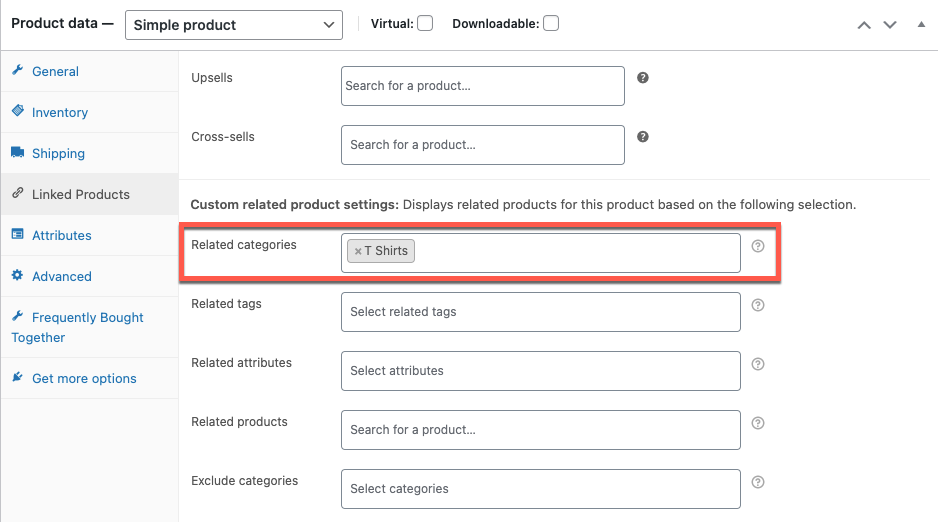
Belirli bir kategoriye veya alt kategoriye ait ürünlerle ilgili ürünler widget'ı bu şekilde görünecektir.
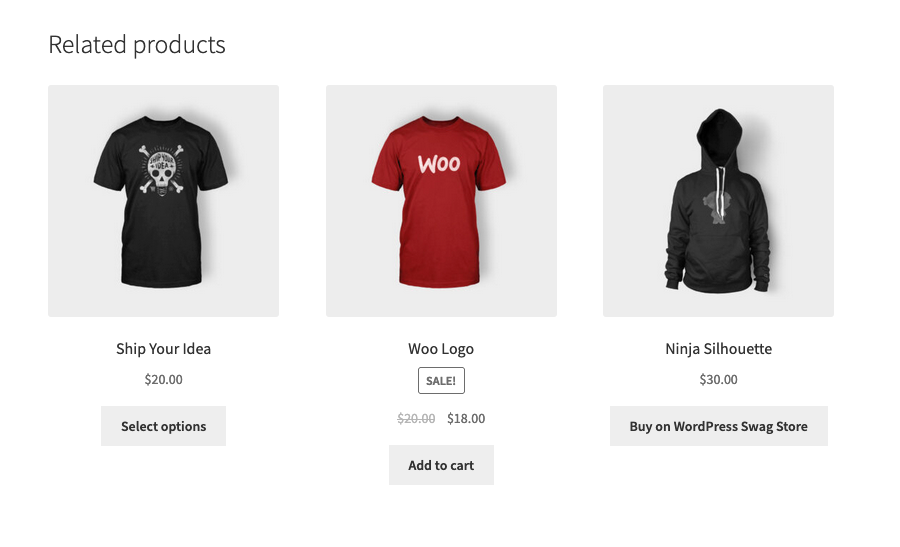
Çözüm
Ürünleri ilişkilendirmek, kataloğunuzun görünürlüğünü artırmaya yardımcı olabilir. Ayrıca siparişlerinizin ortalama sipariş değerini artırmada önemli bir etkisi olabilir. WooCommerce mağazanızdaki ilgili ürünler bölümü, insanlara kaçırabilecekleri şeyleri de hatırlatabilir. Bu yazıda, ücretsiz eklenti 'WooCommerce için İlgili Ürünler' yardımıyla aynı kategoriye veya alt kategoriye ait ürünleri ilgili ürünler bölümüne eklemeyi özellikle inceledik.
İlgileniyorsanız, WooCommerce'inizde popüler ürünleri görüntülemeyle ilgili makaleye göz atın.
Umarım bu makale ilginizi çekmiştir. Yorumlarda bunun hakkında ne düşündüğünüzü bize bildirin.
